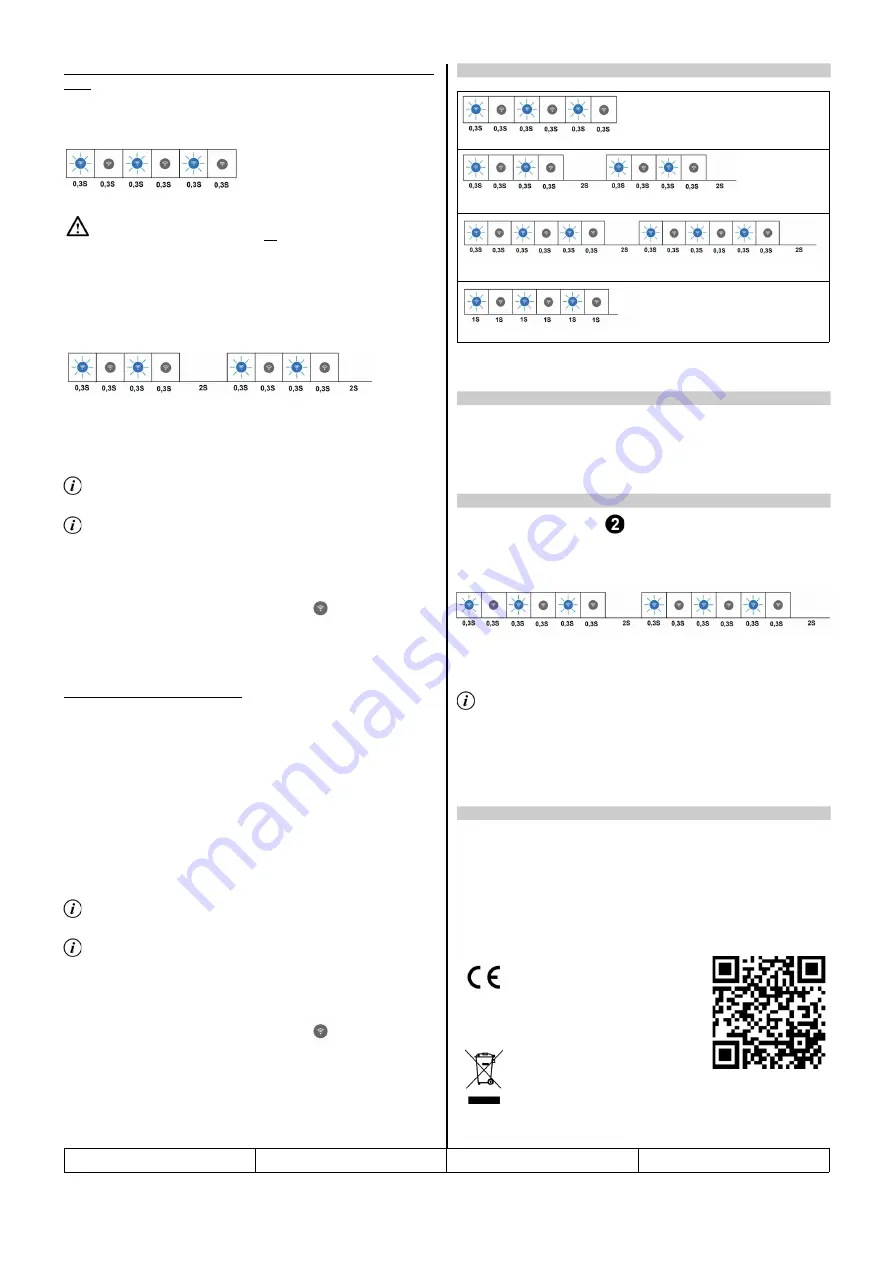
Méthode 1 - Configuration automatique (le routeur doit prendre en charge
WPS)
1. Depuis l'usine, à la mise sous tension, l'iSF22 est en mode de négociation
WPS signalé par le voyant d'état de la connexion qui clignote rapidement en
permanence..
Veillez à ne pas allumer plus d'un périphérique iSFXX ou iSHXX à la fois,
car WPS vous permet de configurer
un
seul périphérique à la fois. Nous
vous recommandons d'activer et d'enregistrer les périphériques de manière
séquentielle.
2. Appuyez sur le bouton WPS du routeur conformément au manuel d'utilisation
de ce périphérique et attendez la fin de la négociation WPS. Ceci est signalé
par 2 clignotements brefs de l'indicateur d'état de la connexion toutes les 2
secondes.
3. Activez le mode de couplage dans le logiciel Mordomus en cliquant sur le
bouton
Commencer l'inclusion
dans le menu d'enregistrement du
périphérique.
Pour accéder à ce menu à partir de l'écran principal, cliquez sur
Configurations → Modules / Adresses → Bouton Plus [+].
Ce mode est limité à 5 minutes dans le logiciel et sur le périphérique iSF22
pour des raisons de sécurité.
4. Une fois que le périphérique iSF22 apparaît dans la liste, assurez-vous de
cliquer sur le bouton
Autoriser
.
L'indicateur d'état de la connexion doit rester éteint.
Le périphérique iSF22 est désormais prêt à être utilisé.
Méthode 2 - Configuration manuelle
1. Activez le mode AP et accédez à la page de configuration comme décrit à la
section 5.
2. Entrez le (SSID) dans le champ
WiFi Name
et mot de passe
WiFi
password
. Entrez le nom de maison Mordomus dans le champ
Home Name
défini dans
Mordomus -> Configurations -> Connectivité: Le nom de Votre
maison
.
En entrant le nom de la maison, les champs
Mordomus local IP
et
Mordomus
Port
doivent rester vides.
3. Activez le mode de couplage dans le logiciel Mordomus en cliquant sur le
bouton
Commencer l'inclusion
dans le menu d'enregistrement de l'appareil.
Pour accéder à ce menu à partir de l'écran principal, cliquez sur
Configurations → Modules / Adresses → Bouton Plus [+].
Ce mode est limité à 5 minutes dans le logiciel et sur le périphérique iSF22
pour des raisons de sécurité.
4. Une fois que le périphérique iSF22 apparaît dans la liste, assurez-vous de
cliquer sur le bouton
Autoriser
.
L'indicateur d'état de la connexion doit rester éteint.
Le périphérique iSF22 est désormais prêt à être utilisé.
Mode découverte WPS.
Connecté au Wifi et à la recherche de Mordomus.
Mode Point d'accès pour la configuration manuelle.
Connexion au routeur.
1. Passez en mode PA et accédez à la page de configuration comme décrit à la
section 4.
2. Cliquez sur le bouton
Reset all.
1. Maintenez le bouton tactile 1
de l'iSF22 enfoncé pendant au moins 12
secondes pour activer le mode Point d'accès. Cela est signalé par 3
clignotements brefs de l'indicateur d'état de la connexion toutes les 2 secondes.
(Les bips sonores possibles doivent être ignorés).
2. À l'aide d'un appareil sans fil (ordinateur portable, tablette, smartphone),
connectez-vous au réseau Wi-Fi SSID
iSF22_1234
en utilisant le mot de passe
00000000
(huit zéros).
Les quatre derniers chiffres du SSID sont identiques aux quatre derniers
chiffres du numéro de série du périphérique. Ce mode est limité à 5 minutes
sur le périphérique iSF22 pour des raisons de sécurité.
3. Dans la barre d'adresse du navigateur de l'appareil, entrez l'IP
192.168.4.1
afin d'accéder à la page de configuration de l'iSF22.
La page de configuration de l’iSF22 permet une configuration manuelle de:
WiFi Name
WiFi Password
Mordomus Home Name
Mordomus Local IP
Mordomus port
Le bouton
Reset all
réinitialise tous les paramètres ci-dessus et les autres
configurations aux valeurs d'usine.
Ce produit est conforme à la directive relative à la
compatibilité électromagnétique 2014/30 / UE.
RoHS
Ce produit est conforme à la directive européenne
2011/65 concernant la limitation de l'utilisation de
certaines substances dangereuses dans les appareils
électriques et électroniques.
Pour les états de l'UE.
Tous les appareils électriques et électroniques doivent
être éliminés séparément des ordures ménagères et
remis aux points de collecte prévus par les autorités
publiques. Pour plus d'informations, contactez votre
mairie, la déchetterie ou le centre de récupération le
plus proche de chez vous ou encore le magasin où
vous avez acheté le produit.
iSF22
v.1927
6/6
3. Codes indicateurs de statut de connexion
4. Réinitialisation de l'appareil aux paramètres d'usine
5. Activation du mode PA (point d'accès)
5.1. Page de configuration
























